أفضل برنامج للتحكم بالكمبيوتر عن بعد. التحكم بالكمبيوتر عن بعد
سيسمح لك الوصول إلى الكمبيوتر عن بعد عبر الإنترنت بالتحكم في جهاز الكمبيوتر الخاص بك، حتى لو كان موجودًا على بعد آلاف الكيلومترات من موقعك.
تعمل التقنية على مبدأ التخصيص للمستخدم معرف فريدعلى الشبكة العالمية. باستخدام هذه البيانات، يتم إجراء اتصال بجهاز التحكم عن بعد.
يمكن تكوين الوظيفة باستخدام وظائف النظامنظام التشغيل ويندوز، واستخدام برامج إضافية(استخدامها عادة ما يكون مجانيا).
يلاحظ!للوصول إلى كمبيوتر بعيد من خلال كمبيوتر آخر، يجب أن يكون الكمبيوتر البعيد قيد التشغيل وأن يكون متصلاً بالإنترنت. ويجب أيضًا تمكين الوظيفة أو البرنامج الذي يسمح بالاتصال عن بعد على كلا الجهازين.
استخدام ميزة معرف الإنترنت في نظام التشغيل Windows
تعيين فريدة من نوعها رقم الهويةعلى الشبكة يسمح لك بتبسيط عملية الاتصال بشكل كبير.
باستخدام هذه الميزة، لم تعد أجهزة الكمبيوتر بحاجة إلى تكوين عملية الاتصال العكسي في كل مرة.
كما أن وظيفة معرف الإنترنت سهلة الاستخدام للغاية ويمكن حتى للمستخدم العادي تكوين عملها.
كيف يعمل معرف الإنترنت؟ يتم الاتصال بين جهازي كمبيوتر من خلال الاتصال بمضيف واحد.
يتم عرض الواجهة باستخدام بروتوكول NAT أو جدار الحماية القياسي.
اتبع الإرشادات أدناه لإعداده بنفسك الوصول عن بعدإلى جهاز كمبيوتر باستخدام خيار معرف الإنترنت:
- أولاً، تحتاج إلى الحصول على معرف يمكن لجهازي الكمبيوتر من خلاله إنشاء اتصال. يتم تنفيذ إجراء إصدار المعرف بواسطة المضيف مجانًا؛
- قد لا تحتوي بعض إصدارات Windows على أداة مساعدة مثبتة مسبقًا. يمكنك تنزيله من الرابط http://db.repairdll.org/internetidadmin.exe/ru-download-50.html.
- قم بتثبيت الأداة على كلا الجهازين وابدأ؛
- بعد التثبيت، سيظهر رمز المضيف على شريط أدوات سطح المكتب. انقر عليه انقر على اليمينالماوس وحدد عنصر إعدادات الاتصال؛

- ثم في النافذة الجديدة، انقر فوق الزر المناسب للحصول على معرف الإنترنت. يجب أن يتم هذا الإجراء على الكمبيوتر الذي سيتم من خلاله التحكم في جهاز كمبيوتر آخر؛

- بعد بضع ثوان ستظهر نافذة بها حقل النص، والذي سيشير إلى المعرف الذي يوفر الاتصال عن بعدجهازي كمبيوتر. تذكر ذلك، لأنه بدون تحديد المعرف على جهاز كمبيوتر آخر، لن تتمكن من إعداد اتصال؛

- أنت الآن بحاجة إلى تنفيذ العديد من الإجراءات على الكمبيوتر الشخصي للعميل (الذي ستتصل به). يجري الأداة المساعدة المثبتة، حدد وضع التشغيل كـ "العميل"؛
- انقر فوق الزر لإنشاء اتصال جديد وفي النافذة التي تفتح، حدد اسم الاتصال والمعرف نفسه. يمكنك اختيار أي اسم، ويجب أن يتطابق معرف الإنترنت مع المعرف الذي تم إصداره على جهاز الكمبيوتر الأول. انقر على مفتاح موافق.

- بعد ذلك، سيتم فتح خصائص الاتصال. حدد وضع الاتصال عبر المعرف كما هو موضح في الشكل أدناه وأدخله مرة أخرى في حقل النص المقابل؛

انتظر الآن بضع ثوانٍ وانتظر حتى يكتمل الاتصال.
في المحاولات اللاحقة للوصول عن بعد إلى جهاز كمبيوتر آخر، ستحتاج إلى إدخال المعرف فقط من جانب المسؤول، ومن جانب العميل، حدد قالب الاتصال الذي تم إنشاؤه مسبقًا.
بالإضافة إلى الطريقة المقترحة لإعداد الوصول عن بعد، يمكنك استخدامها برامج خاصة، والتي هي أسهل في التكوين.
برنامج تيم فيور
يعد برنامج TeamViewer واحدًا من أكثر البرامج التطبيقات الشعبيةلإنشاء اتصال والعمل مع الوصول عن بعد إلى جهاز الكمبيوتر.

الميزة الأساسيةالمرافق: لا يحتاج المستخدم للتعامل مع أجزاء العميل والخادم من البرنامج بشكل منفصل.
كل ما تحتاجه هو تثبيت البرنامج على كلا الجهازين وإعداد الاتصال ببضع نقرات بالماوس.
بعد بدء التشغيل لأول مرة، تعرض نافذة التطبيق معرف الكمبيوتر الشخصي وكلمة مرور الوصول.
للاتصال بجهاز كمبيوتر آخر، ما عليك سوى إدخال المعرف الخاص به في حقل معرف الشريك والنقر فوق الزر "اتصال".
فوائد برنامج TeamViewer:
- توفر عدة أوضاع لتشغيل جهازي كمبيوتر في وقت واحد: الوصول عن بعد، ووضع نقل الملفات والمجلدات، VPN؛
- أثناء الاتصال، يمكنك فتح نافذة الدردشة، مما سيسمح لمستخدمين بالتواصل في الوقت الفعلي، دون تشتيت انتباه برامج المراسلة الفورية الأخرى؛
- لضمان النطاق الكامل إدارة النظاميمكن توصيل جهاز كمبيوتر آخر بخيار الوصول عن بعد على مدار الساعة طوال أيام الأسبوع. في الوضع غير النشط، تستهلك الوظيفة موارد قليلة ولا تقوم بتحميل أجهزة الكمبيوتر الشخصية؛
- سرعة واتصال مستقر. بفضل توفر المضيفين ذوي الجودة العالية، لا يواجه المستخدمون مشكلة فشل الوصول (يحدث هذا فقط إذا اتصال ردئمع شبكة عالميةإنترنت)؛
- يرجى ملاحظة أنه لا يمكن استخدام برنامج TeamViewer لأغراض تجارية. قام المطور ببناء أداة مساعدة في البرنامج لتحديد الاتصال التجاري. إذا تم اكتشافه، فسيتم حظر الوصول إلى جهاز الكمبيوتر على الفور.
إذا كنت تريد استخدام الوحدات النمطية لـ اتصال الشركات، سوف تحتاج إلى شراء نسخة مدفوعة من التطبيق.
ايمي المشرف
هذا البرنامجيسمح لك بالوصول إلى الوظيفة جهاز التحكمأجهزة كمبيوتر أخرى. الوظيفة مشابهة جدًا لـ Team Viewer الموضحة أعلاه.
الأوضاع المتاحةيتضمن العمل القدرة على عرض الآخرين والتحكم بهم عن بعد كمبيوتر شخصيأو الكمبيوتر المحمول الخاص بالمستخدم.

يمكن استخدام البرنامج دون تثبيته على جهازين. مجرد فتحه على أجهزة الكمبيوتر النسخة المحمولة.
الأداة غير مخصصة للاستخدام في المنظمات أو المؤسسات التجارية.
تحميل ايمي المشرفيمكن العثور عليها على الموقع الرسمي للمطور على http://www.ammyy.com/ru/.
للبدء، قم بتشغيل Ammy admin على كلا الجهازين. ثم أدخل معرف كمبيوتر الخادم على جهاز الكمبيوتر العميل. انقر على زر "الاتصال".
يظهر مخطط الاتصال أيضًا في الشكل 8.
هذا التطبيقأكثر ملاءمة لتنظيم اتصال لمرة واحدة منه على المدى الطويل و عمل منتظم.
من بين المزايا التي تتميز بها البرامج المماثلة الأخرى هي عملية الاتصال المبسطة والواجهة البديهية و السرعه العاليهعمل.
ومن عيوب التطبيق يمكن الإشارة إلى أنه غير متوفر على أجهزة محمولةأوه وأجهزة الكمبيوتر اللوحية. لا يوجد أيضًا وضع لنقل المجلدات والملفات.
يقتصر استخدام البرنامج على خمس عشرة ساعة شهريًا. تم تصميم هذه الوظيفة للقضاء على هذا الاحتمال إستخدام تجاري.
من المهم جدًا اختيار البرنامج جودة عاليةالذي يناسبك.
على سبيل المثال، برامج معينةيمكن أن تعمل عبر الشبكة، في حين أن الآخرين يعملون أيضًا عبر الإنترنت - يجب أن يؤخذ هذا أيضًا في الاعتبار.
جداً مهملديه نوع الترخيص: مدفوع أو مجاني.
لفهم البرنامج الذي يجب اختياره، يعرض الجدول أدناه البرامج ذات الخصائص الأساسية للمستخدمين.
| اسم البرنامج | عدد الاتصالات لكل شيطان النسخة المدفوعة | الوصول إلى الملف | الوصول إلى الهاتف الذكي | اللغة الروسية |
|---|---|---|---|---|
| برنامج TeamViewer | 1 | نعم | نعم | نعم |
| AeroAdmin | 1 | نعم | لا | نعم |
| ايمي المشرف | 1 | نعم | نعم | نعم |
| كومودو اتحدوا | غير محدود | نعم | لا | لا |
| RemotePC | 1 | لا | نعم | لا |
| سوبريمو ريموتر سطح المكتب | 1 | نعم | لا | نعم |
| رادمين | المحاكمة فقط | نعم | لا | نعم |
| سبلاشوب ستريمر | 1 | نعم | نعم | نعم |
| الترا فنك | غير محدود | نعم | نعم | لا |
| AnyDesk | 1 | نعم | لا | نعم |
بناءً على المعطيات المحددة، من الممكن اختيار البرنامج المناسب لك من القائمة أدناه، على الأكثر وقت قصير.
برنامج TeamViewer
نتحدث عن جميع المرافق التي توفر الوصول عن بعد، فمن المستحيل تجاهل الأكثر أهمية منها -.
يمكن تنزيله من موقع الشركة المصنعة، وبعد ذلك يتم تثبيت البرنامج أو تشغيله بدون تثبيت.
حتى الهواة يمكنه التعامل مع هذا.بمجرد بدء التشغيل، ستظهر نافذة على الشاشة يتم فيها الإشارة إلى المعرف المخصص للكمبيوتر، بالإضافة إلى كلمة المرور.
للاتصال بجهاز كمبيوتر على جهاز إداري، يجب عليك تحديد المعرف في " إدارة جهاز الكمبيوتر الخاص بك».
- سيكون البرنامج مجانيًا للاستخدام غير التجاري فقط؛ ولإضافته إلى أجهزة الشركة، سيتعين عليك الدفع في البداية. في بعض الأحيان، بعد بضع دقائق من العمل، ينقطع المشغل عن العميل عند الوضع التلقائي، وسيقوم التطبيق بتحليل العمل بشكل مستقل وسيكون قادرًا على تحديد ما إذا كان يتم استخدامه لأغراض تجارية.
- لإعداد الوصول الدائم، سيتعين عليك شراء أداة إضافية. سعر التطبيق مرتفع.
يعد برنامج TeamViwer مثاليًا لدعم المستخدمين النادرين والقصيري المدى، ولكنه أيضًا مثالي لإدارة الشبكات باستخدام كمية كبيرةالأجهزة، والأداة المساعدة ليست مناسبة.
AeroAdmin
تم تصنيف البرنامج المقدم أيضًا على أنه الرائد في قائمة الأدوات المساعدة للوصول عن بُعد. سيكون وقت الاتصال الأول أقل من 20 ثانية.
عند إرسال صورة، يمكن للبرنامج نفسه تحليل سعة القناة، حدد أفضل جودةالصور.
يتم تنفيذ تشفير البيانات باستخدام خوارزمية RSA-AES.
كما في أكثرالحلول المقدمة، نسخة مجانية البرنامج المحدديجعل من الممكن إقامة اتصال مع جهاز كمبيوتر واحد فقط.
تتمتع الإصدارات المتقدمة من هذه الأداة المساعدة بوظيفة الوصول غير المتحكم فيه، وهي قادرة على حذف سجل جميع الإجراءات السابقة، ودعم عدد متنوع من الأجهزة في وضع الجلسات المتعددة.
وتتراوح تكلفة الترخيص من 2990-5990.

- كميزة، تجدر الإشارة إلى أن هناك سرعة اتصال عالية جدًا، ويتم تحديد عدد عمليات البث تلقائيًا.
- تشمل العيوب حقيقة عدم وجود أدوات جيدة للتواصل.
المشرفة ايمي
جداً فائدة قوية، والتي تتفوق وظيفتها في كثير من النواحي على عدد كبير من الحلول المماثلة - دردشة VoIP المدمجة، ومدير ملفات مناسب، وسرعة اتصال عالية، وخيار تحديد سرعة اتصال عادية.
الإصدار المجاني متاح لمدة لا تزيد عن 15 ساعة شهريًا في وضع الجلسة.
لعدد كبيرالمستخدمين العاديين هذا القيدلن يبدو الأمر غير مريح بشكل خاص.
يعتمد سعر الترخيص على عدد أماكن العمل ويبدأ من 1200 روبل.

- تشمل المزايا وظائف ممتازة وسرعة اتصال عالية.
- العيب الرئيسي للتطبيق هو انعدام الأمن. يوصى بعدم تعريض نفسك للمخاطر أو تثبيت البرنامج المحدد على جهاز افتراضي معزول.
كومودو اتحدوا
برنامج متعدد الوظائفلتنظيم الخاص بك شبكة شخصية، حيث توجد أداة لإدارة سطح المكتب.
يتم تشفير المعلومات باستخدام بروتوكول 128 بت.
بالنسبة للأشخاص العاديين، سيتم تقديم جميع الوظائف في الوضع الحر.

RemotePC
نطاق استخدام هذا البرنامج هو الاتصال عن بعد بسطح المكتب عند الاستخدام جهاز محمول، لا تزال هناك إمكانية الوصول إلى جهاز الكمبيوتر عند استخدام واجهة الويب.
من الممكن الاتصال عند استخدام خادم وكيل.
تجدر الإشارة إلى أنه عند التحكم باستخدام الهاتف، فإن بعض مجموعات المفاتيح ببساطة لا تعمل.
لا يزال في نسخة مجانيةمن الممكن إنشاء جلسة فقط باستخدام " بلوتوث».
السعر لاجل برنامج مرخصسيعتمد على عدد السجلات والأجهزة ويبدأ من 50 دولارًا سنويًا.
أيضًا، في حالة استخدام إحدى أدوات الهاتف المحمول، ستحتاج أيضًا إلى دفع التكلفة مقابل ذلك سوق الهاتف المحمول.

- كمزايا، تجدر الإشارة إلى دعم الأنظمة الأساسية المختلفة، بالإضافة إلى وحدة التحكم الإدارية المشتركة للأجهزة الموجودة.
- تشمل العيوب صعوبات في الوصول إلى نظام الملفات، بالإضافة إلى الرسوم المزدوجة التي يتم فرضها على كل من إصداري الكمبيوتر والهاتف المحمول.
سطح المكتب البعيد الأعلى
إنها أداة وصول عن بعد شائعة تستخدم بروتوكول تشفير 256 بت أثناء تبادل المعلومات.
كما هو الحال في AnyDesk، فإن وظيفة إعداد زوج من الاتصالات معًا متاحة فقط في النسخة المدفوعة.
ومع ذلك، فإن سعره معقول أكثر - حوالي 100 يورو سنويًا.
يتحدث منشئو الأداة المساعدة عن السرعة العالية جدًا للاتصال الأول.
ومع ذلك، أثناء الاختبار، بدت نتيجة البرنامج متوسطة.

- الميزة هي مدير الملفات المتكامل، فضلا عن الاستخدام أحدث الخوارزمية تشفير AES 256 بت.
تتيح لك برامج التحكم في جهاز كمبيوتر آخر حل المهام ذات الأهمية القصوى بدونها الوصول المباشرإلى الجهاز. اليوم، هذه المنتجات شائعة ليس فقط بين المهنيين، ولكنها تستخدم أيضا المستخدمين العاديين. عن أفضل التطبيقاتل الإدارة عن بعداقرأ المقال.
سطح المكتب البعيد الأعلى
الميزة الرئيسية لـ Supremo Remote Desktop هي قابليته للنقل. وهذا هو، لكي تعمل هذه الأداة، يجب تثبيتها. هذا القرارتم تطويره فقط لأنظمة تشغيل عائلة Windows. ميزة أخرى لا يمكن إنكارها هي أنها مجانية. هذا البرنامج للتحكم في جهاز كمبيوتر آخر متاح للتنزيل على موقع المطور ويمكن الحصول عليه في أي وقت.
قبل بدء الإدارة عن بعد، يجب عليك تشغيل الأداة المساعدة على كلا الجهازين. تقليديا، تحتوي هذه الأدوات على وضعين للتشغيل: المضيف والعميل. الخيار الأول لا يتطلب أي إجراءات معقدةمن المستخدم. ما عليك سوى النقر على ابدأ. يحتوي عمود بيانات الاعتماد الخاصة بك على حقلين: المعرف وكلمة المرور. ويجب تسليمها إلى المشغل الذي سيقوم بالاتصال بالكمبيوتر. تولد كل جلسة قيمًا جديدة في هذه المجالات.
يوجد أيضًا في النافذة الرئيسية لهذا البرنامج للتحكم في جهاز كمبيوتر آخر عبر الإنترنت عنصر يسمى طلب التفويض. إذا قمت بتحديد المربع المجاور له، المسؤول عن بعدلن يكون قادرًا على الاتصال بجهاز الكمبيوتر الخادم دون موافقة المستخدم النهائي. يجدر تمكين هذه الوظيفة إذا كنت تريد معرفة اللحظة التي يتصل فيها المشغل بالتحديد.
لإدارة جهاز بعيد، يجب عليك إدخال معرف المضيف في الحقل الموجود أسفل شريكك. يمكن إضافة الخوادم إلى دفتر العناوين بحيث يمكنك في المستقبل الاتصال بجهاز الكمبيوتر الخاص بك دون إدخال معرف.
واحدة أخرى ميزة مفيدةالبرامج - مدير الملفات. بمساعدتها، يمكنك نقل المستندات إلى المضيف وتنزيلها منه.
التحكم في أي مكان
هذا البرنامج لإدارة كمبيوتر آخر، على عكس Supremo، يسمح لك ليس فقط بإدارة جهاز بعيد، ولكن أيضًا بإجراء المراقبة. في هذه الحالة، ستعرض النافذة ما يحدث على شاشة الكمبيوتر البعيد.

المزايا التي لا شك فيها لهذه الأداة تشمل القدرة العمل المتزامنمع العديد من أجهزة الكمبيوتر في وقت واحد. سيتم إرسال أمر إعادة التشغيل أو إيقاف التشغيل إلى عدة أجهزة بنقرة واحدة فقط.
ليس ضروريا جدا، ولكن تماما ميزة مثيرة للاهتمام- المخزن المؤقت المشترك. بعد نسخ مستند على جهاز كمبيوتر بعيد، يمكنك لصقه على جهاز الكمبيوتر العميل، والعكس صحيح. تم أيضًا تنفيذ هذه الميزة للعناصر النصية والرسومية. باستخدام وحدة التحكم المدمجة في Anyplace، يمكنك إرسال رسالة إلى الجهاز المُدار.

طرق الاتصال
يقدم Anyplace Control ثلاثة الخيارات الممكنةروابط:
- الاتصال عن طريق عنوان IP. الطريقة الكلاسيكية. برنامج للتحكم في كمبيوتر آخر عبر شبكة محلية يعمل بدون وسطاء ويتصل مباشرة بالخادم.
- اتصال الحساب. الأنسب لإدارة نفس أجهزة الكمبيوتر بشكل منتظم. ولا يمكن القيام بذلك إلا بعد التسجيل في الموقع الرسمي. الميزة الرئيسية لهذا الأسلوب هي القدرة على التحكم في الجهاز عن بعد عبر الإنترنت، حتى بدون عنوان IP ثابت.
- اتصال الهوية. الأنسب لحل المسائل العاجلة. يتم منح المستخدم رقم هوية وكلمة مرور، ويجب عليه نقلها إلى المشغل. سيتمكن المسؤول، من خلال تحديد "الاتصال بواسطة المعرف" في القائمة وإدخال البيانات، من الوصول إلى جهاز الكمبيوتر البعيد.
برنامج TeamViewer
لا توجد مراجعة واحدة تصف برامج التحكم في جهاز كمبيوتر آخر تهمل برنامج TeamViewer. في الواقع، هذه الأداة هي الأكثر شعبية و استخدام المنزليإنه مجاني تمامًا. رابط التنزيل موجود على الموقع الرسمي للمطور. إحدى الميزات الرئيسية للتطبيق هي القدرة على تثبيته على أنظمة تشغيل الهاتف المحمول: iOS وAndroid. ولم يتم استبعاد أنظمة تشغيل "سطح المكتب" أيضًا. عبارة واحدةيستحق أداة QuickSupport. هذا البرنامج الصغير لا يتطلب التثبيت للتشغيل وهو الأكثر في أفضل طريقة ممكنةمناسبة للمهام العاجلة.

في النسخة الكاملةيتم توفير التطبيق للمستخدم في وقت واحد مع كل من أجزاء العميل والخادم. الواجهة بسيطة وواضحة - فهي تتكون من نافذة واحدة مقسمة إلى علامتي تبويب: "جهاز التحكم عن بعد" و"المؤتمر".
الإدارة عن بعد
مثل العديد من برامج التحكم في جهاز كمبيوتر آخر، يوفر برنامج TeamViewer للمستخدم كلمة مرور ومعرف تم إنشاؤه، والذي من خلاله يتم التعرف على جهاز الكمبيوتر على الإنترنت. يمكن للمشغل، الذي يعرفهم، الاتصال بالجهاز بسهولة. توفر الأداة عدة خيارات اتصال:
- يتحكم. تم تنفيذه خصيصًا للاعتراض الكامل للتحكم. تجدر الإشارة إلى أنه لا يتم حظرها على جهاز الكمبيوتر البعيد. في نافذة العرض، يمكنك تغيير القرار، وتمكينه وضع ملء الشاشة، قم بتبديل المقياس أو مراقب نشط.
- مثل البرامج الأخرى للتحكم في جهاز كمبيوتر آخر عبر الشبكة، يوفر برنامج TeamViewer كل شيء الأدوات القياسية: النسخ وإنشاء المجلدات وإعادة تسمية المستندات.
- VPN. عند تحديد هذا الوضع، سيتم تنظيم شبكة محلية افتراضية خاصة بين أجهزة الكمبيوتر. يسمح لك بالوصول إلى الأجهزة أو الدلائل المشتركة.

المؤتمرات
باستخدام علامة التبويب هذه، يمكنك إنشاء مؤتمر سريع أو الاتصال بمؤتمر موجود. برامج مجانيةللسيطرة على جهاز كمبيوتر آخر نادرا ما يكون لها وظائف مماثلة. ومن الجدير بالذكر أن التطبيق يوفر الاتصال الصوتي والمرئي، وإمكانية مشاركة شاشة الكمبيوتر وتسجيل كل ما يحدث في حاوية AVI. يتم تشفير كل حركة المرور، الواردة والصادرة، بواسطة الأداة المساعدة أثناء التشغيل.
تطبيقات الوصول عن بعد تسمح لك بحلها خط كاملمهام. في السابق، تم استخدام هذه المنتجات حصرا في شبكات الشركاتومع ذلك، فقد أصبحت مؤخرًا منتشرة على نطاق واسع بين غير المحترفين. يتم تقديم نظرة عامة في المقال.
معلومات عامة
يمكنك مقارنة الاتصال عن بعد بلوحة التحكم. أي أنه ليس عليك مغادرة شقتك لإدارة جهاز الكمبيوتر الخاص بك. في هذه الحالة، توفر الشركات الكبيرة المال، لأنه في الغالبية العظمى من الحالات، لا يحتاج موظفو تكنولوجيا المعلومات إلى إرسالهم في رحلات عمل.
يحتاج المستخدمون العاديون أيضًا إلى مثل هذه الأدوات من وقت لآخر. على سبيل المثال، إذا طلب أحد الأقارب أو الأصدقاء الذين لا يعرفون الكمبيوتر المساعدة، فيكفي أن نطلب منه تشغيل برنامج صغير على جهازه، وهو أمر مريح للغاية.
عندما تذهب في رحلة، يمكنك تثبيت التطبيق على جهاز الكمبيوتر أو الكمبيوتر المحمول الخاص بك حتى تتمكن من نسخ المستندات المهمة منه حتى من بعيد.
التحكم في أي مكان
تحتوي هذه الأداة على وضعين للتشغيل - الإدارة والعرض. الأول مصمم لاعتراض التحكم في جهاز الكمبيوتر، فهو يسمح لك بالوصول الكامل عن بعد إلى جهاز الكمبيوتر العميل. والثاني يعرض فقط ما يحدث على الشاشة، ويمكن إجراء المراقبة سرا.

كرامة لا شك فيها من هذا الصك- القدرة على إدارة جهازي كمبيوتر أو أكثر في وقت واحد. في هذه الحالة، في عملية واحدة، يمكنك إرسال أمر إيقاف التشغيل أو إعادة التشغيل إلى عدة أجهزة في وقت واحد.
واحدة أخرى ميزة مثيرة للاهتمام- تنفيذ المخزن المؤقت المشترك. بعد نسخ ملف على جهاز كمبيوتر بعيد، يمكنك لصقه على جهاز إداري، والعكس صحيح. العمل مع النص و العناصر الرسوميةيتم تنفيذها بالمثل. بالإضافة إلى ذلك، يمكنك إرسال رسالة إلى كمبيوتر بعيد في أي وقت.
طرق الاتصال
كيفية إنشاء اتصال بين الأجهزة؟ يوفر Anyplace Control الخيارات الثلاثة التالية:

المشرف اميييييييييييييييييييين
المشرف اميييييييييييييييييييينيمكن أن تعمل بدون تثبيت. تجمع الأداة المساعدة بين الوظائف الرائعة والواجهة الواضحة. الأداة مجانية تمامًا للاستخدام المنزلي. تشمل أنظمة التشغيل المدعومة Windows وBSD وLinux.
تتكون النافذة الرئيسية من وحدتين - العميل والمشغل. يتم الاتصال باستخدام معرف تم إنشاؤه عشوائيًا، ولكن من الممكن أيضًا استخدام عنوان IP. يمكن إكمال جزء العميل في أي وقت. سيؤدي هذا إلى فرض حظر على التحكم عن بعد بالكمبيوتر عبر الإنترنت.
التطبيق لديه دفتر العناوين. ويضيف أجهزة الكمبيوتر التي يمكن الاتصال بها. لسهولة التنقل، يتم تزويد المستخدم بوظائف دمج أجهزة الكمبيوتر في مجموعات، وتغيير ترتيب العناوين، وإضافة جهات اتصال جديدة يدويًا. ومع ذلك، من المستحيل تتبع ما إذا كان المستخدم متصلاً بالإنترنت.
أوضاع التشغيل الأساسية
ينفذ Ammyy Admin عدة أوضاع اتصال:
- سطح المكتب - الاستيلاء الكامل على التحكم في سطح المكتب.
- مدير الملفات. نقل الملفات بين أجهزة الكمبيوتر.
- مايكروسوفت آر دي بي. تشغيل مدمج أدوات ويندوزالإدارة عن بعد.
- محادثة صوتية.
- اختبار السرعة. التحقق من سرعة الشبكة.
بالنسبة إلى RDP، بالنسبة للإعدادات، لا يتم استخدام مربع حوار Windows القياسي، ولكن الأدوات المضمنة في الأداة المساعدة. في الوقت نفسه، تتيح لك علامة التبويب "الشبكة" تحديد برامج الترميز ودقة الألوان، وهو أمر مفيد إذا كان الكمبيوتر البعيد متصلاً بالإنترنت بسرعة منخفضة.

سطح المكتب البعيد الأعلى
يعد Supremo Remote Desktop أداة مساعدة محمولة مريحة مصممة خصيصًا لتوفير المساعدة عن بعد للمستخدمين. يعمل البرنامج فقط ضمن أنظمة تشغيل عائلة Windows.
التطبيق لا يتطلب التثبيت. يمكنك تنزيله مجانًا تمامًا من موقع المطور. قبل البدء، يجب أن يكون البرنامج قيد التشغيل على كلا الجهازين. تقليديا، هناك وضعان: الخادم والعميل. لبدء الخيار الأول، تحتاج إلى النقر على زر "ابدأ". يحتوي حقل "بيانات الاعتماد الخاصة بك" على المعلومات التي يحتاجها المسؤول للاتصال: رقم المعرف وكلمة المرور. في بداية كل جلسة يتم إنشاء هذه القيم بشكل عشوائي.
إذا قام المستخدم بتمكين وظيفة ترخيص الطلب، فسيكون من المستحيل تسجيل الدخول إلى الكمبيوتر البعيد دون موافقته. يوفر هذا أفضل حماية ممكنة ضد الاتصال بالمضيف على جهاز الكمبيوتر الإداري، أدخل المعرف في العمود الموجود تحت عنوان "شريكك". بالإضافة إلى ذلك، يمكنك تحديد جهة اتصال من دفتر العناوين.
يتضمن Supremo Remote Desktop أيضًا مديرًا للملفات. إنه مشابه لـ TotalCommander الكلاسيكي مع لوحتين. متاح كتنزيلات للمستندات على آلة العميل، ونقلها إلى الخادم. وضع المراقبة و محادثة صوتيةغير مزود.

برنامج TeamViewer
عند وصف الأفضل لجهاز الكمبيوتر، لا يمكنك تجاهل برنامج TeamViewer. هذه الأداة مجانية تمامًا للاستخدام غير الخاص بالشركات. لا يعمل البرنامج فقط في ظل أنظمة التشغيل الشائعة، بل يمكن أيضًا تثبيته على هاتف أو جهاز لوحي قيد التشغيل التحكم بنظام iOSوأندرويد. بشكل منفصل، يجب أن نسلط الضوء على حل QuickSupport، الذي لا يتطلب التثبيت وهو مثالي لأداء المهام العاجلة.
يوفر الإصدار الكامل من الأداة المساعدة أجزاء العميل والمشغل. الواجهة مصنوعة على شكل نافذة واحدة تحتوي على علامتي تبويب - "المؤتمر" و"جهاز التحكم عن بعد".

جهاز التحكم
يتم تزويد المستخدم برقم معرف فريد (من الضروري تحديد جهاز الكمبيوتر) وكلمة مرور (يمكن إنشاؤها عشوائيًا أو تعيينها بشكل مستقل). يمكن للمسؤول، الذي يعرف هاتين القيمتين، الوصول عن بعد إلى جهاز كمبيوتر عبر الإنترنت.
تتوفر عدة أوضاع اتصال:
- السيطرة: السيطرة الكاملة على السيطرة. ومع ذلك، لم يتم حظر المستخدم في هذا الوقت، الأمر الذي قد يخلق إزعاجا. يتم تنفيذ جميع العمليات في نافذة واحدة. وفي الوقت نفسه، يمكنك تغيير الدقة والحجم والتبديل بين الشاشات.
- نقل الملف. مثل العديد من البرامج الأخرى من هذا النوع، يستخدم برنامج TeamViewer مديرًا كلاسيكيًا مكونًا من لوحتين. كل شيء متوفر فيه الإجراءات القياسية: الحذف والنسخ والنقل وإنشاء المجلدات وإعادة التسمية.
- VPN. تم إنشاء هذا الوضع لتنظيم شبكة محلية افتراضية. يمكن استخدامه للعرض الدلائل العامةأو الوصول إلى الأجهزة.
المؤتمرات
توفر علامة التبويب هذه أدوات لتنظيم مؤتمرات الهجوم الخاطف أو الاتصال بمؤتمر تم إنشاؤه بالفعل. النسخة المجانية لها حد 25 مشاركًا. ومن الجدير بالذكر إمكانية استخدام الاتصالات الصوتية والمرئية ومشاركة الشاشة وتسجيل الجلسات تنسيق أفي. تشبه وظيفة Whiteboard السبورة وتستخدم للرسم.
لجعل الوصول إلى الأجهزة سريعًا وسهلاً، أضاف برنامج TeamViewer وحدة جهات الاتصال. بالإضافة إلى ذلك، يمكنك استخدامه لإرسال رسالة إلى كمبيوتر بعيد أو إنشاء محادثة شخصية أو جماعية.
جميع الواردة و حركة المرور الصادرةمشفرة بواسطة الأداة المساعدة. مرفقة بالمستندات المنقولة من جهاز كمبيوتر إلى آخر توقيع إلكتروني. لا يمكن نقل الملف إذا المستخدم النهائيلم يوافق على هذا.

ألترافنك
والميزة الرئيسية لهذا البرنامج هو أنه مجاني تماما، حتى للاستخدام التجاري. وفي نفس الوقت كثير نظائرها المدفوعةأدنى منه من حيث الوظيفة.
إعدادات جزء الخادم من الأداة المساعدة مثيرة جدًا للاهتمام. إذا كنت تريد إخفاء وجوده على جهاز الكمبيوتر، فيمكنك استدعاء مربع حوار التكوين والحد من أذونات المستخدم. وفي الوقت نفسه، لن يتمكن من إغلاق البرنامج أو تغيير معلماته فحسب، بل لن يتمكن أيضًا من التحقق مما إذا كان قيد التشغيل.
يجب أن يقال أن أدوات الإدارة المطبقة في UltraVNC تسمح لك بالتحكم في جهاز كمبيوتر بعيد دون طرح أي أسئلة، حتى لو كان المستخدم النهائي لا يريد ذلك. لماذا تحتاج إلى الوصول عن بعد إلى جهاز كمبيوتر على هذا المستوى؟ شبكة منزلية، من الصعب التوصل إليه، ولكن ل مسؤولي النظامومراقبة أداء العشرات من الآلات، لا غنى عن UltraVNC. بالإضافة إلى الميزات الموضحة أعلاه، يتمتع التطبيق بوظيفة قفل لوحة المفاتيح والماوس مباشرة بعد الاتصال بجهاز الكمبيوتر العميل. إذا تم تنشيطه، فلن يتمكن أحد من التدخل مع المشغل أثناء العمل.
تحتوي الأداة المساعدة أيضًا على وضع العرض فقط. عند التمكين، يقوم المسؤول بمراقبة الشاشة فقط. في هذه الحالة، يتم استبعاد الكشف عن وجودك.
توجد جميع عناصر التحكم الرئيسية في جهاز الكمبيوتر الخاص بالخادم في الجزء العلوي من إطار العرض. وبمساعدتهم، يمكنك بسهولة إرسال معلومات CTRL+ALT+DEL إلى كمبيوتر بعيد، والتبديل بين الشاشة الكاملة والشاشة الكاملة. وضع إطارات، افتح قائمة "ابدأ"، وقم بتحديث البيانات، وإذا كانت الصورة على الشاشة مجمدة، فافتحها المراسلات الشخصيةمع العميل أو قم بتشغيل مدير الملفات.
سيكون من الرائع فتح الملفات على جهاز آخر أثناء الجلوس أمام أحد أجهزة الكمبيوتر، والاستماع إلى الموسيقى على جهاز ثالث، والدردشة مع الأصدقاء على Skype على جهاز رابع، وطباعة المستندات على جهاز خامس. سيقول قائل: "هذا رائع". وسأجيب: "لا، الواقع!" لإنشاء إمكانية الوصول عن بعد إلى جهاز كمبيوتر موجود بعيدًا عنك كما تريد، كل ما تحتاجه هو إذن من مالكه والوصول إلى الإنترنت.
يتم استخدام الاتصالات عن بعد على نطاق واسع جدًا - لإدارة مجمع الكمبيوتر الخاص بالمؤسسة، ومساعدة المستخدمين، والوصول إلى الملفات عندما يتعين عليك العمل عن بُعد. سيارات مختلفة. وهي مريحة للغاية. سأتحدث اليوم عن طرق التحكم في سطح مكتب جهاز الكمبيوتر البعيد باستخدام نظام التشغيل وثلاثة برامج تابعة لجهات خارجية.
AeroAdmin
هو برنامج سهل الاستخدام للغاية للوصول إلى الكمبيوتر عن بعد، وهو مجاني ليس فقط للاستخدام الشخصي ولكن أيضًا للاستخدام التجاري. إنه يعمل بدون تثبيت، أي أنه يمكن تشغيله من محركات الأقراص المحمولة وغيرها أجهزة التخزين المحمولة. متوافق مع أنظمة التشغيلويندوز، لينكس، وماك OS X.

يدعم البرنامج طريقتين لإنشاء اتصال - عن طريق عنوان IP والمعرف - معرف كمبيوتر شخصي مكون من 9 أرقام، بالإضافة إلى 3 أوضاع اتصال:
- السيطرة الكاملة على الجهاز عن بعد.
- عرض سطح المكتب فقط.
- مدير الملفات فقط - نقل الملفات.
يتمتع AeroAdmin بالعديد من الميزات الفريدة. إحداها هي الدردشة عبر البريد، والتي تبدأ العمل قبل إنشاء الاتصال. وهو مخصص لتبادل رسائل البريد الإلكتروني بين مستخدم الكمبيوتر الشخصي والمشغل البعيد، على سبيل المثال، مع طلب الاتصال والمساعدة في حل مشكلة ما.
يتم فتح نافذة الدردشة بالنقر فوق الزر الذي يحمل أيقونة المغلف (بجوار " قف»).

الميزة الفريدة الثانية هي المستويات المتعددة لحقوق الوصول التي يمكن تعريفها لكل مستخدم عن بعد:
- المشاهدة فقط.
- التحكم بلوحة المفاتيح والماوس.
- نقل الملف.
- مزامنة الحافظة.
- يمكن لمسؤول الكمبيوتر فقط تحرير الحقوق.
يتم فتح قسم إعدادات الحقوق من خلال القائمة " اتصال».

لسوء الحظ، لا يحتوي AeroAdmin Free على دفتر جهات اتصال. ولكنها متوفرة في إصدارات مجانية+. للحصول عليه، انقر فوق الزر الموجود بجانب " يتصل» والموافقة على تفعيل الترخيص المجاني.

شروط الحصول عليها بسيطة للغاية - مثل صفحة البرنامج على Facebook وأرسل للمطورين رابطًا إلى ملفك الشخصي. بعد تأكيد ذلك، سيصبح دفتر العناوين متاحًا في نسختك من AeroAdmin.
سطح المكتب البعيد ويندوز
طلب " سطح المكتب البعيد"(سطح المكتب البعيد) لا يتطلب التثبيت - فهو موجود أصلاً في الكل إصدارات ويندوز، بدءًا من XP. لتوصيله بجهاز كمبيوتر آخر، تحتاج إلى:
- بحيث يتمكن كلا الجهازين من الوصول إلى الإنترنت أو أن يكونا على نفس الشبكة المحلية.
- تمكين على حاسب يستخدم عن بعدإذن للاتصالات عن بعد.
- لديك حساب محمي بكلمة مرور على الجهاز البعيد.
تم تمكين إذن الوصول عن بعد في التطبيق " نظام"(من الملائم إطلاقه من قائمة السياقابدأ) في القسم " إعدادات النظام المتقدمة».

فى الشباك معلمات إضافيةدعنا نذهب إلى علامة التبويب " الوصول عن بعد» ووضع علامة على العناصر المميزة في لقطة الشاشة. أشير إلى مثال ويندوز 8.1. في إصدارات أخرى عرض ويندوزالنافذة مختلفة قليلاً، ولكن توجد خيارات مماثلة.

إذا كنت، مثلي، تقوم بإعداد الوصول على جهاز يعمل بنظام التشغيل Windows 8.1، فقم بإنشاء "قائمة بيضاء" لأولئك الذين سيكون لهم الحق في إنشاء اتصال به. انقر " حدد المستخدمين" وأضف الأسماء المطلوبة.

هذا يكمل الإعداد.
يتم تنفيذ الإجراءات اللاحقة على جهاز المشغل.
- ل التشغيل السريع « سطح المكتب البعيد"اضغط على مفاتيح التشغيل السريع Windows + R وأدخل في الحقل " يفتح" فريق com.mstsc.

- في معلمات تسجيل الدخول، أدخل اسم الكمبيوتر الذي تتصل به (المشار إليه في علامة تبويب خصائص النظام التي تحمل الاسم نفسه)، وكذلك المستخدم - الخاص بك حسابعليه. اسمحوا لي أن أذكرك أن الحساب يجب أن يكون له كلمة مرور.
- لبدء الجلسة اضغط على " قابس».

الآن دعونا نلقي نظرة سريعة على الأقسام المتبقية من هذه النافذة. إذا أردت، قم بتعيينه على " شاشة»حجم سطح مكتب الكمبيوتر البعيد وعمق الألوان (ولكن لاحظ ذلك دقة عاليةو اعلى جودةيؤدي تسليم اللون إلى إبطاء الاتصال).

اضبط إذا لزم الأمر " الموارد المحلية» - البث الصوتي وإدارة مفاتيح التشغيل السريع والحافظة المشتركة وما إلى ذلك.

في الفصل " تفاعل»ضبط معلمات الأداء حسب سرعة الاتصال. هنا، كقاعدة عامة، لا شيء يحتاج إلى التغيير.

على ال " بالإضافة إلى ذلك» تم العثور على إعدادات الأمان الافتراضية المثالية.

لذلك، بعد النقر على " قابس» سيتم فتح نافذة إدخال كلمة المرور. أدخله وانقر فوق موافق.
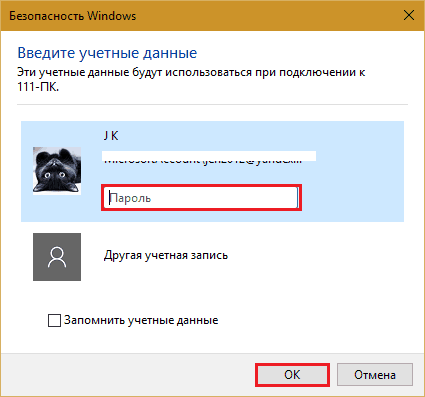
سيتم فتح سطح مكتب الكمبيوتر البعيد في نافذة جديدة. قم بإدارته بنفس الطريقة التي تجلس بها حاليًا.
إذا كان هناك مستخدم على هذا الجهاز، بعد الاتصال، سيتم إنهاء جلسة عمله وسيتم عرض شاشة البداية على الشاشة. سيكون قادرًا على تسجيل الدخول مرة أخرى بمجرد إغلاق "Remote Desktop".
برنامج TeamViewer
- ربما الأكثر برنامج شعبيالوصول عن بعد إلى أجهزة الكمبيوتر مع أنظمة التشغيل المختلفة، المصممة ل المستخدمين ذوي الخبرة، وللمبتدئين تماما. إنه مجاني للاستخدام الخاص وغير التجاري.
يتم إصدار برنامج TeamViewer في كل من الإصدارات المثبتة والمحمولة، بما في ذلك خيارات الأجهزة المحمولة. بجانب جهاز التحكم، بمساعدتها يمكنك تبادل الملفات والدردشة واستخدام هاتف الإنترنت وتوصيل المشاركين الآخرين بالجلسة وتغيير جوانب التحكم والتقاط لقطات شاشة ولقطات للشاشة لشاشة بعيدة وغير ذلك الكثير.
كيف تستعمل
لتأسيس اتصال، تحتاج فقط إلى معرفة شيئين:
- المعرف - المعرف الرقمي للكمبيوتر في البرنامج (يتم تعيينه مرة واحدة)؛
- كلمة المرور (تتغير في كل مرة تتصل فيها).
يجب أن يتم توفير هذه البيانات لك من قبل شريكك - مستخدم الكمبيوتر البعيد.
تنقسم نافذة برنامج TeamViewer الرئيسية إلى نصفين. على اليسار يوجد هويتك وكلمة المرور، وعلى اليمين يوجد حقل لإدخال معرف شريكك. أدخله وانقر فوق " يتصل».

في النافذة التالية، أدخل كلمة المرور الخاصة بشريكك وانقر على " تسجيل الدخول».


بالمناسبة، البرنامج ليس سيئا كأداة للرقابة الأبوية.
للتحكم في جهاز الكمبيوتر الخاص بك عن بعد، على سبيل المثال، جهاز الكمبيوتر المنزلي الخاص بك من العمل، تحتاج فقط إلى تعيين كلمة مرور دائمة له في برنامج TeamViewer. للقيام بذلك، دعنا نذهب إلى القائمة " اتصال" وانقر " قم بإعداد الوصول غير المنضبط».

قم بتعيين كلمة مرور وانقر فوق "" يكمل».

سوف نرفض إنشاء حساب (يمكنك إنشاء حساب إذا كنت ترغب في ذلك، ولكن ليس هناك حاجة إليه لهذا الغرض).

ودعونا نكمل عمل الماجستير.

استخدم رقم المعرف الظاهر في النافذة الأخيرة وكلمة المرور التي قمت بتعيينها للتو للاتصال.
المشرف اميييييييييييييييييييين
– وسيلة أبسط للوصول إلى سطح المكتب البعيد من برنامج TeamViewer. لا يتطلب أي تثبيت، وهو مجاني للاستخدام الخاص، وسهل الاستخدام للغاية. يتصل بشريك عن طريق المعرف أو عنوان IP (الخيار الثاني مخصص لـ الشبكات المحلية). يعمل فقط على نظام التشغيل Windows.
تنقسم نافذة Ammyy Admin أيضًا إلى نصفين: لك ولشريكك.

بدلاً من كلمة المرور، يتم استخدام موافقة الاتصال هنا. عندما تضغط على " يتصل"" يجب على الشريك الرد بالضغط على "" يسمح».

شاشة Ammyy Admin عن بعد، على عكس TeamViewer، غير قابلة للتطوير، ولكن الوظائف الرئيسية - الإدارة ونقل الملفات والدردشة الصوتية - موجودة فيها. تظهر لوحة التحكم في لقطة الشاشة أدناه.

تحذير : أمييالمسؤول حقًا لا يحب برامج مكافحة الفيروسات، على الرغم من عدم وجود أي شيء ضار فيها. إذا حاول برنامج مكافحة الفيروسات الخاص بك حظر أحد البرامج، فقم بإضافته إلى الاستثناءات أو إيقاف الحماية مؤقتًا طوال مدة الجلسة.
العامل عن بعد جدول ويندوزوTeamViewer وAmmyy وAdmin وغيرها من التطبيقات المشابهة تحمي بياناتك من الاعتراض الخارجي من خلال التشفير القوي. ولذلك فإن العمل معهم مريح وآمن ولا داعي للقلق بشأن سرية المعلومات. استخدامه والتمتع به!
أيضا على الموقع:
كيفية إنشاء الوصول عن بعد إلى جهاز الكمبيوتر: ثلاثة طرق بسيطة تم التحديث: 31 أكتوبر 2017 بواسطة: جوني ذاكري
